A videók rövidítésének leggyorsabb és legegyszerűbb módjai a legjobb eszközökkel
A videó megvágása vagy lerövidítése azért fontos, mert csak a szükséges klipeket emeli ki a videóból. A videó megvágása azt jelenti, hogy leveszi a videoklip végének elejét. A szerkesztés ezen alapvető eleme azért szükséges, hogy ne veszítse el a közönség figyelmét. Tehát, ha meg szeretné vágni vagy lerövidíteni a hosszú videót, ebből a cikkből megtudhatja, hogyan rövidíthet le egy videót.
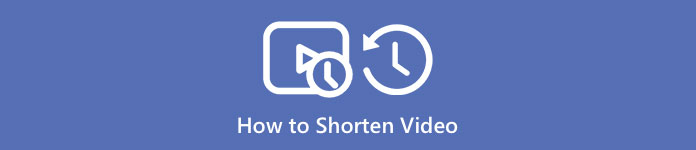
1. rész. 2 módszer a videó rövidítésére a trimmeren a legjobb alkalmazás használatával
FVC Video Converter Ultimate a legjobb asztali eszköz a videó vágásához. Ez az eszköz intuitív szoftverfelülettel rendelkezik, és ingyenesen használható. Ez az offline konverter lehetővé teszi szegmensek hozzáadását a videofájlhoz. Ezen kívül van egy olyan funkciója, amellyel gyorsan feloszthatja videóját a kívánt részekre. És ha olyan eszközt keres, amely több fájlformátumot egyesíthet egybe, ez az alkalmazás megteheti ezt Ön helyett.
Ezenkívül ez az eszköz számos fejlett funkciót kínál, mint pl GIF készítő, videó egyesülés, videó vízjel eltávolító, stb. És ami még kiválóbb, hogy számos fájlformátumot támogat, beleértve az MP4, WMV, FLV, AVI, MPG, WebM, MKV és több mint 1000 további formátumot. Tehát, ha ezzel az alkalmazással szeretné lerövidíteni a videót, két módszert kell követnie.
1. módszer. Használja az FVC Video Trimmerjét
1. lépés. Először is, töltsd le FVC Video Converter Ultimate gombra kattintva Letöltés gombot lent. Kövesse a telepítési folyamatot, majd futtassa az alkalmazást.
Ingyenes letöltésWindows 7 vagy újabb verzióhozBiztonságos letöltés
Ingyenes letöltésMacOS 10.7 vagy újabb verzió eseténBiztonságos letöltés
2. lépés. Ezután válassza ki a Eszköztár a szoftver interfész felett található panelen. Ezután az eszköztár panelen kattintson a Videóvágó.
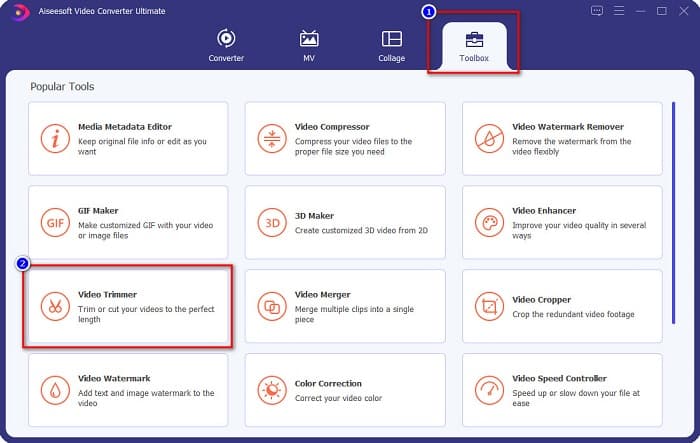
3. lépés Ezután a következő felületen kattintson a gombra + aláírás gomb ill drag and drop a videót a + jelbe.
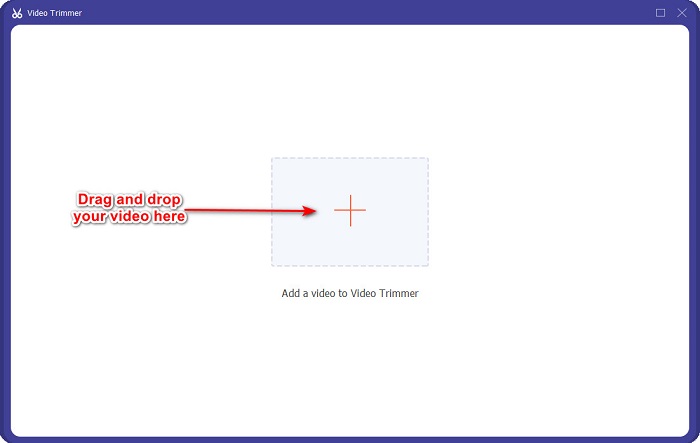
4. lépés Ezután mozgassa a lejátszási fej gombok a kívánt hosszra. Az nyílhegy a videód előnézetének helyét jelzi. A lejátszófejek pedig a videód hosszát jelzik. A videód ideiglenes módosításait az előnézetben láthatod.
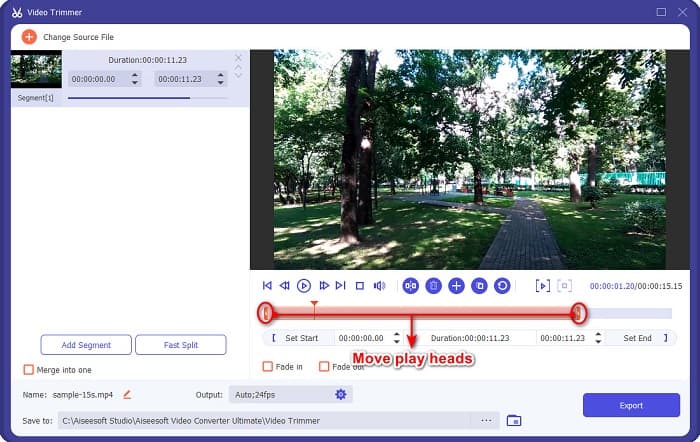
Választható. Ha egyszerűbb módot szeretne a videó szegmensekre történő felosztására:
1. Kattintson a gombra Gyors felosztás gomb.
2. Válassza ki a felosztások számát a videóban, majd nyomja meg a gombot Hasított.
3. Ha nem szeretné felosztani a videót, folytassa a következő lépéssel.
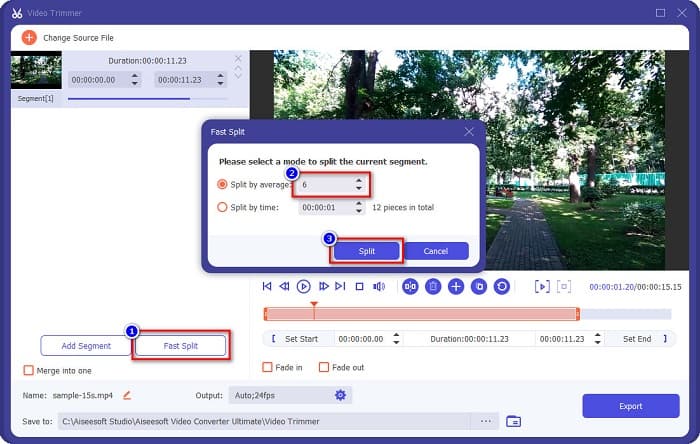
5. lépés. Végül kattintson a gombra Export gombot a módosítások alkalmazásához a videódra. Ezután a kimenet automatikusan mentésre kerül a számítógépes fájljaiba.
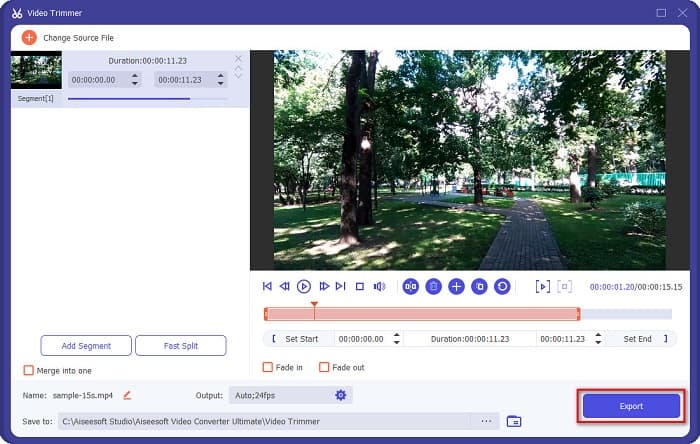
2. módszer: Használja az FVC videósebesség-váltóját
Az FVC Video Converter Ultimate olyan funkcióval is rendelkezik, amellyel 0,125x, 0,25x, 0,5x, 0,75x, 1,25x, 1,5x, 2x, 4x és 8x sebességgel módosíthatja a videó sebességét. Ha pedig le szeretné rövidíteni a videó hosszát, állítsa be a videót gyors sebességre. A részletesebb lépésekért kövesse az alábbi útmutatót.
1. lépés. Nyissa meg az FVC Video Converter Ultimate alkalmazást. A szoftver fő felületén kattintson az Eszköztár lehetőségre.
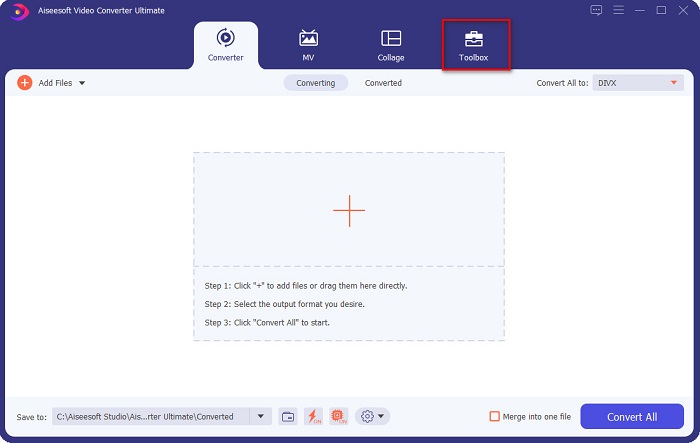
2. lépés. Ezután kattintson a gombra Videó sebesség vezérlő, és folytassa a következő lépéssel.
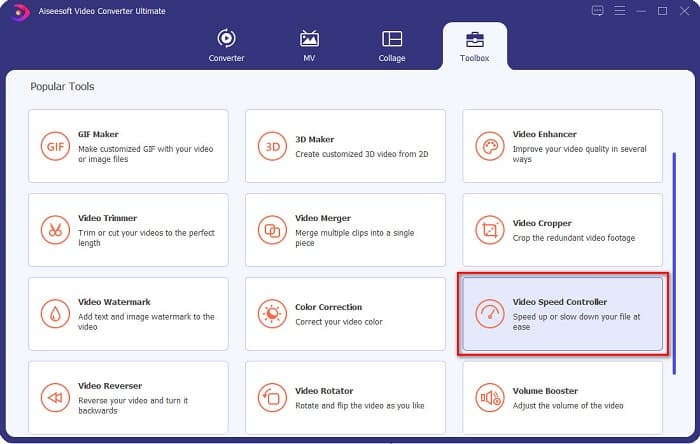
3. lépés Ezután kattintson a gombra + aláírás gombot a vágni kívánt videó feltöltéséhez. Megjelennek a számítógéped mappái, ahol kiválasztod a videót, és feltöltöd a szoftver felületére.
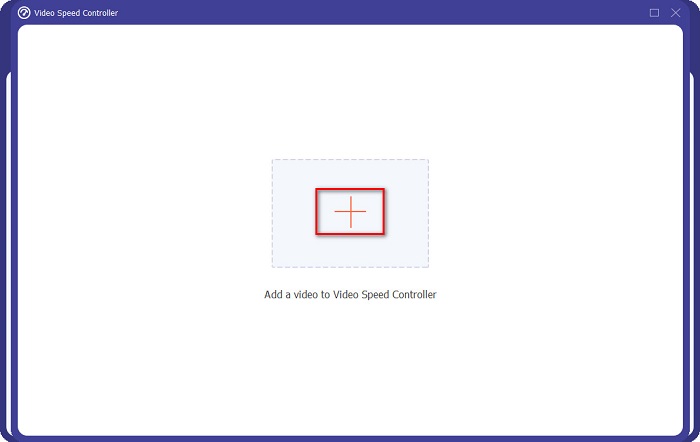
4. lépés A videó lerövidítéséhez válassza ki a sebességet 1,25-8x sebesség között.
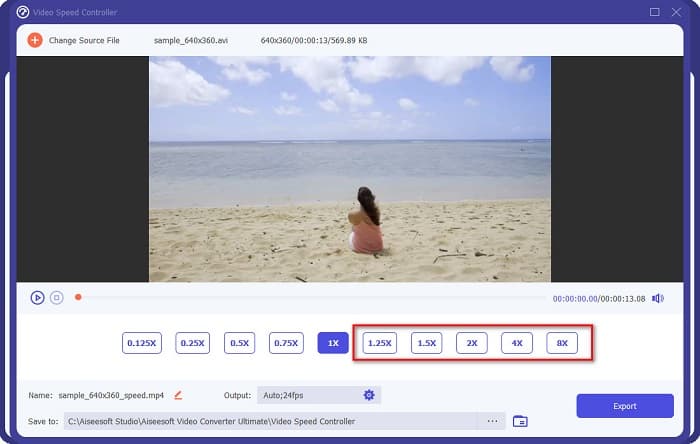
5. lépés. Az utolsó lépésben kattintson az Exportálás gombra a videó módosításainak mentéséhez. Ezután a kimenet automatikusan mentésre kerül a számítógépes fájljaiba.
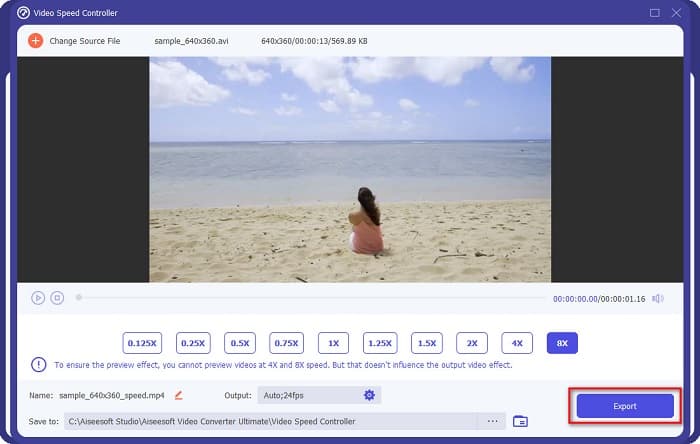
A videó rövidebb hosszához válassza a 8-szoros sebességet.
Előnyök
- Számos fájlformátumot támogat, beleértve a MOV, MKV, AVI, MP4, WMV, WMA, MPEG és 1000+ formátumot.
- Könnyen használható szoftveres felülettel rendelkezik.
- Lehetővé teszi a videó gyors felosztását néhány kattintással.
- Letölthető minden multimédiás platformon, például Windowson, Macen és Linuxon.
Hátrányok
- Először vásárolja meg az alkalmazást, mielőtt hozzáférne a többi funkciójához.
2. rész. 2 Kipróbálható online videovágó
Ha le szeretné vágni a videót anélkül, hogy bármit is letöltene, használhat online videovágókat. Felsoroltuk a legjobb online videovágókat, amelyeket sokan használnak ebben a részben.
Trim videó
Trim videó egy online videóvágó eszköz, amely könnyen használható intuitív felhasználói felületének köszönhetően. Ez egy praktikus eszköz, mert nem igényel telepítést, mint más online eszközök. Ezen kívül van egy olyan funkciója, amellyel a videót 90, 180 vagy 270 fokkal elforgathatja. Ezenkívül nem kell kételkednie adatai biztonságában, mert ez az eszköz a magánélet védelme alatt áll. Mivel azonban ez egy webalapú alkalmazás, olyan hirdetéseket tartalmaz, amelyek elvonhatják a figyelmét.
1. lépés. Böngészőjében keressen rá az online videovágóra. Ezután kattintson a Trim videó webhely. A szoftver fő felületén kattintson a gombra Fájl megnyitása gomb.
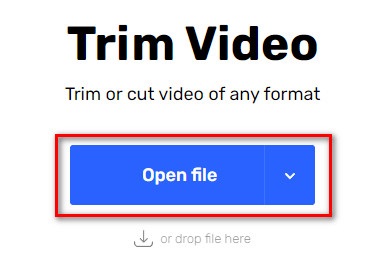
2. lépés. Ezután állítsa be a játékfej gombokat a kívánt hosszúságra.
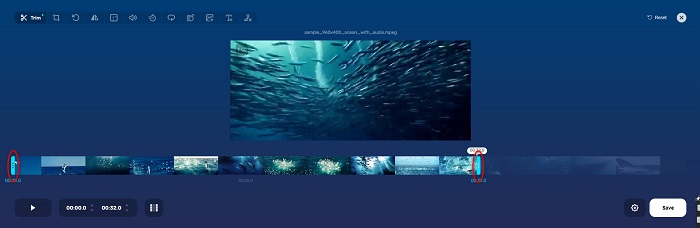
3. lépés Kattints a Megment gombot a videó hosszának módosításához.
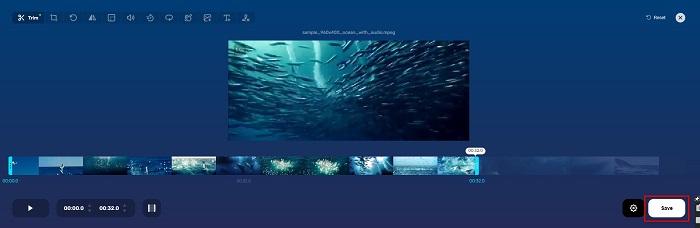
Előnyök
- Könnyen használható grafikus felhasználói felülettel rendelkezik.
- Olyan funkciókkal rendelkezik, amelyekkel körbevághatja és elforgathatja a videót.
- Használata biztonságos.
Hátrányok
- Bosszantó hirdetéseket tartalmaz.
- Lassú a betöltési és feltöltési folyamata.
Clideo
Egy másik online videóvágó eszköz az Clideo. Ez az online eszköz egyszerű felhasználói felülettel rendelkezik, így felhasználóbarát eszköz. Támogatja a legtöbb szabványos fájlformátumot is, mint például az AVI, MP4, VOB, MPG, MOV stb. Ezen túlmenően ez az eszköz magas szintű biztonságot nyújt, ami azt jelenti, hogy adatai biztonságban vannak, és mások nem láthatják őket. Ezen kívül a Clideo nem tartalmaz olyan hirdetéseket, amelyek elvonnák a figyelmét.
1. lépés. A használt böngészőben keressen Clideo videó trimmer. És a szoftver első felületén kattintson a gombra Válassz fájlt gomb. Megjelennek a számítógép mappái, ahol kiválaszthatja a rövidíteni kívánt videót.
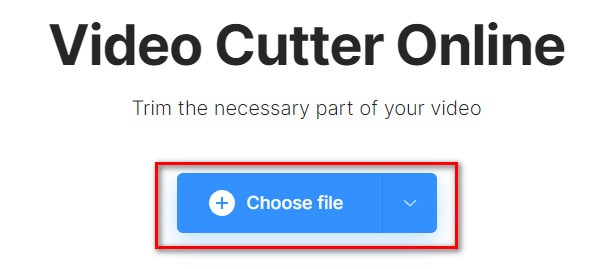
2. lépés. Mozdítsd meg a játékfej gombokat a kívánt hosszúságúra.
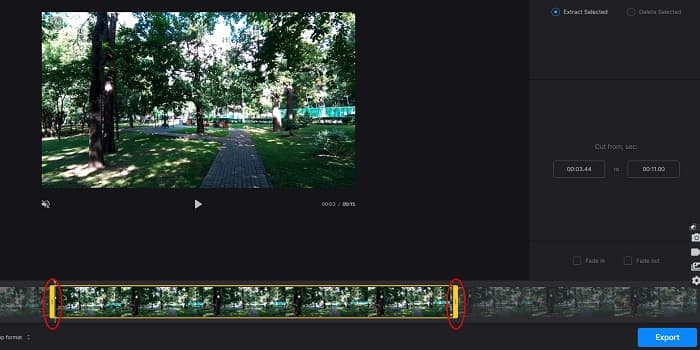
3. lépés Az utolsó lépéshez kattintson a gombra Export gombot a videó videó hosszának módosításához.
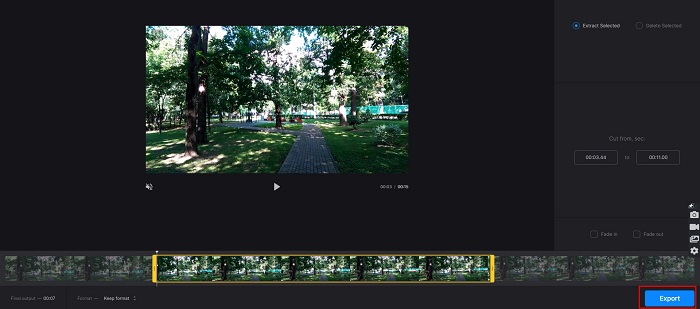
Előnyök
- Könnyen használható felülettel rendelkezik.
- Használata biztonságos.
- Nem tartalmaz hirdetéseket.
Hátrányok
- Lassú folyamatot tapasztalhat, ha az internetkapcsolat lassú.
3. rész. GYIK a videó rövidítésével kapcsolatban
Hogyan lehet lerövidíteni a videót iPhone-on?
Először nyissa meg a Fotó alkalmazást, és válassza ki a vágni kívánt videót. Ezután érintse meg a Szerkesztés gombot. Ezután mozgassa a csúszkákat a kívánt videóhosszra, és érintse meg a Kész gombot a videó módosításainak mentéséhez.
A videó vágása befolyásolja a minőséget?
Nem. A legtöbb vágóeszköz nem befolyásolja a videó minőségét. De ha olyan eszközt szeretne biztosítani, amely nem befolyásolja a minőséget, amikor lerövidíti a videót, használja az FVC Video Converter Ultimate alkalmazást.
A videó lerövidítése befolyásolja a fájl méretét?
Igen. Minél rövidebb a videó, annál kisebb a fájlméret. Ezzel szemben, ha a videód hosszú, akkor hatalmas fájlméretet tartalmaz.
Következtetés
Ez minden arról szól, hogyan lehet lerövidíteni egy videót trimmerrel és videó sebességváltóval. Az összes felsorolt eszköz nagyszerű eredményeket mutat, és biztosítja a legjobb teljesítményt. De ha a legjobb eszközt keresi számos funkcióval, és széles körben népszerű a videó lerövidítése terén, FVC Video Converter Ultimate a legjobb eszköz az Ön számára.



 Video Converter Ultimate
Video Converter Ultimate Screen Recorder
Screen Recorder



